Bagaimana cara memperbaiki Windows 10 Pembaruan Terjebak saat Memeriksa Masalah Pembaruan

Beberapa hari yang lalu, saya perhatikan kipas laptop saya bekerja dengan kecepatan penuh ketika dicolokkan. Biasanya, orang akan berpikir masalahnya adalah dengan kipas itu sendiri. Tapi, menyelam jauh ke dalam masalah, muncul ke permukaan itu Windows tidak dapat memperbarui secara otomatis. Setiap kali mencoba, macet.

Pada dasarnya, bahkan jika Anda mencoba memeriksa pembaruan secara manual, itu akan macet di layar 'Memeriksa pembaruan'. Pengamatan lebih lanjut mengungkapkan bahwa proses svchost.exe di bawah Task Manager memakan banyak memori, yang mengakibatkan masalah dengan kipas.
Anda mungkin telah memperhatikan masalah yang sama dengannya Windows Perbarui dengan cara yang berbeda. Penting untuk memperbaiki masalah karena menghambat program lain juga.
Di pos ini, Anda akan menemukan solusi untuk memperbaiki masalah 'memeriksa pembaruan' Windows 10. Mari kita mulai segera.
1. Nyalakan kembali Komputer Anda
Sebelum Anda mulai bermain-main dengan yang lain di PC Anda, cukup reboot komputer Anda sekali. Melakukan hal itu akan menghentikan komputer Anda dari memeriksa pembaruan dan akhirnya memperbaiki masalah.
2. Periksa Tanggal dan Waktu
Selanjutnya, pastikan data dan waktu diatur dengan benar pada PC Anda. Terkadang, waktu yang salah juga mengacaukan pembaruan.
Untuk memverifikasinya, klik kanan pada jam di taskbar Anda dan pilih Sesuaikan tanggal / waktu dari menu.
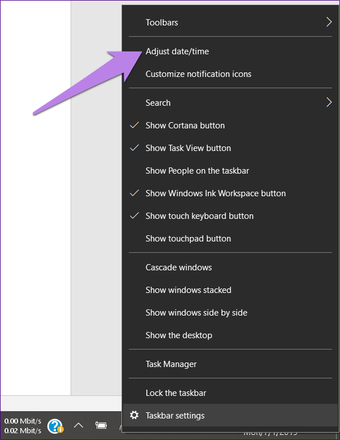
Di jendela Pengaturan yang terbuka, aktifkan Atur waktu secara otomatis dan klik Sinkronkan sekarang di bawah Sinkronkan jam Anda.
Jika opsi Atur waktu secara otomatis sudah diaktifkan, matikan lalu aktifkan kembali.
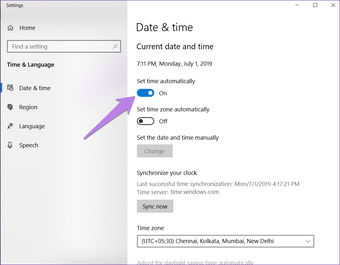
3. Coba Jaringan yang Berbeda
Terkadang, masalahnya ada pada jaringan Anda. Jika Anda memiliki akses ke koneksi Wi-Fi yang berbeda, coba sambungkan PC Anda ke sana. Anda juga dapat menggunakan hotspot dari telepon Anda untuk menghubungkan PC Anda.
Setelah terhubung ke jaringan baru, restart PC Anda. Semoga Anda dapat mengunduh pembaruan sekarang.
4. Perbarui atau Nonaktifkan Antivirus
Sering kali, antivirus mencegah Windows dari memperbarui. Untuk memperbaikinya, nonaktifkan beberapa waktu atau periksa apakah pembaruan tersedia untuk antivirus. Untuk itu, buka antivirus Anda dan Anda akan diminta untuk memperbaruinya. Setelah diperbarui, restart PC Anda dan kemudian coba unduh pembaruan. Jika tidak ada pembaruan yang tersedia, nonaktifkan untuk sementara dan kemudian coba unduh Windows pembaruan.
5. Nonaktifkan Pembaruan untuk Produk Microsoft
Hal lain yang harus dicoba adalah menonaktifkan pembaruan untuk produk Microsoft lainnya. Pengaturan tersedia di Pembaruan itu sendiri. Inilah cara melakukannya:
Langkah 1: Buka Pengaturan pada PC Anda. Anda bisa menggunakan jalan pintas Windows kunci + I pintas untuk membuka Pengaturan.
Langkah 2: Buka Pembaruan & Keamanan.
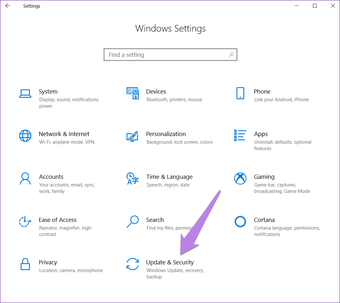
Langkah 3: Klik pada opsi Advanced.
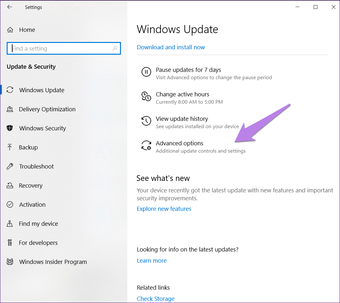
Langkah 4: Nonaktifkan ‘Terima pembaruan untuk produk Microsoft lainnya ketika Anda memperbarui Windows' pilihan.
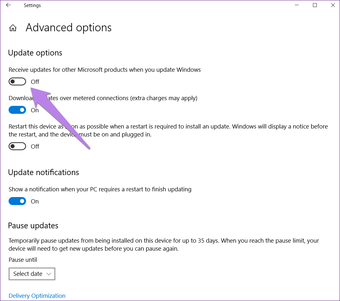
Langkah 5: Nyalakan kembali PC Anda dan cari pembaruan. Semoga Anda bisa melakukannya dengan mudah.
6. Mulai ulang Windows Perbarui Layanan
Di Windows, suatu proses dan layanan adalah dua hal yang berbeda. Restart layanan dikenal untuk memperbaiki banyak masalah. Untuk itu, ikuti langkah-langkah ini:
Langkah 1: Pergi untuk mencari di PC Anda dan ketik Run. Buka aplikasi Run. Atau, tekan Windows tombol + R pintas untuk membukanya.
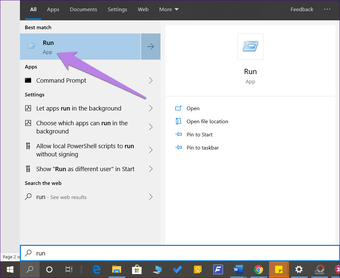
Langkah 2: Ketik services.msc di kotak dialog Run dan tekan Enter.
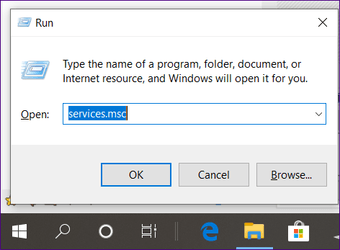
Langkah 3: Di jendela Layanan, gulir ke bawah dan cari Windows Memperbarui. Klik kanan padanya dan kemudian tekan Stop. Tunggu beberapa saat. Kemudian klik kanan lagi dan tekan Start.
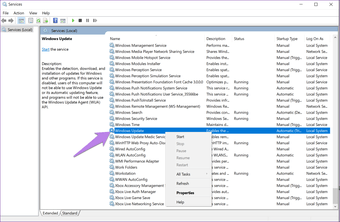
7. Jalankan Pembaruan Pemecah Masalah
Jika metode di atas tidak membantu, coba jalankan pemecah masalah asli yang ditawarkan oleh Windows diri.
Berikut langkah-langkahnya:
Langkah 1: Buka Pengaturan di komputer Anda menggunakan Windows kunci + I pintas.
Langkah 2: Buka Pembaruan & keamanan.
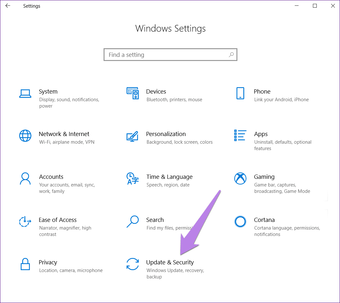
Langkah 3: Klik pada Troubleshoot yang ada di sebelah kiri.
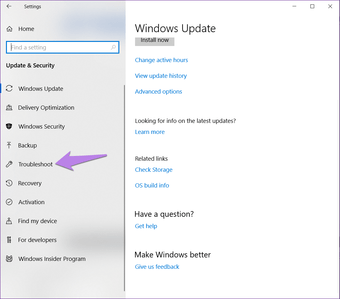
Tip: Anda juga dapat mencari pemecahan masalah baik langsung dari Windows cari atau gunakan pencarian di Pengaturan.
Langkah 4: Klik Windows Perbarui dan tekan tombol Jalankan pemecah masalah.
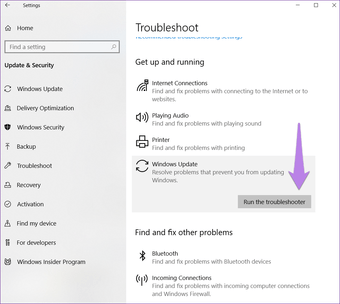
Langkah 5: Tunggu pemecah masalah menyelesaikan proses.
8. Jalankan Disk Cleanup
Anda juga harus melakukan pembersihan disk pada drive C. Itu membantu dalam menghapus file yang buruk dan korup yang menimbulkan masalah bagi unduhan baru.
Untuk melakukannya, ikuti langkah-langkah ini:
Langkah 1: Buka folder PC ini di komputer Anda.
Langkah 2: Klik kanan pada drive C dan pilih Properties.
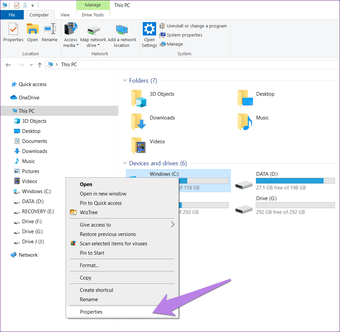
Langkah 3: Klik Disk Cleanup di bawah tab General.
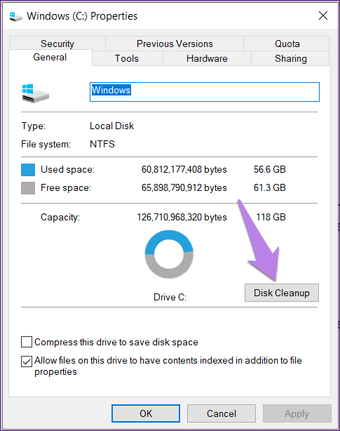
Langkah 4: Di jendela Disk Cleanup, pilih File Optimasi Pengiriman di antara file-file yang sudah dipilih sebelumnya dan tekan Ok.
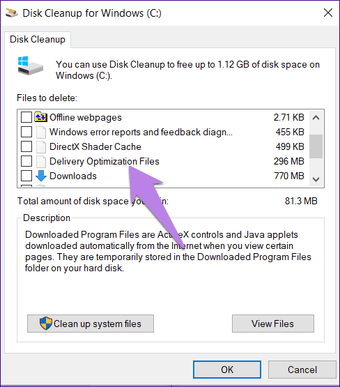
Langkah 5: Nyalakan kembali PC Anda.
Tetap Diperbarui
Dalam kasus saya, masalahnya ada pada antivirus. Pembaruan tersedia untuk itu dan itu menimbulkan masalah. Untungnya, memperbaruinya memperbaiki Windows 10 masalah pembaruan. Namun, apa yang berhasil untuk saya mungkin tidak berhasil untuk Anda. Jadi, cobalah solusi lain juga.
Selanjutnya: Ingin memperbarui Windows 10 tanpa internet? Berikut ini cara menginstalnya secara offline.




